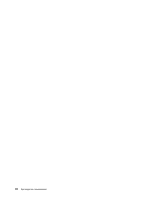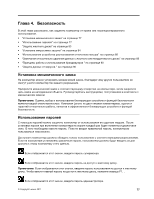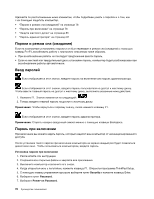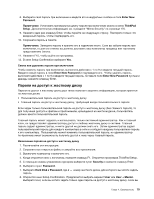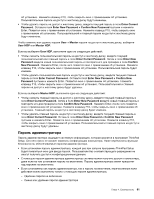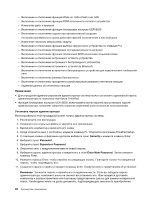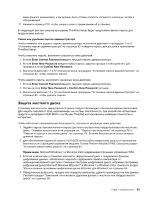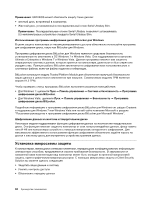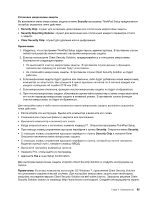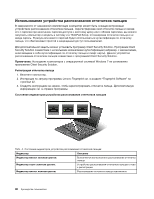Lenovo ThinkPad T420s (Russian) User Guide - Page 101
Пароль администратора
 |
View all Lenovo ThinkPad T420s manuals
Add to My Manuals
Save this manual to your list of manuals |
Page 101 highlights
F10 Enter Current Password Enter New Password и Confirm New Password Enter F10 User + Master User HDP или Master HDP. User HDP Enter Current Password Enter New Password Confirm New Password Enter F10 Enter Current Password Enter New Password и Confirm New Password Enter F10 Master HDP Enter Current Password Enter New Password Confirm New Password Enter F10 Enter Current Password Enter New Password и Confirm New Password Enter F10 ThinkPad Setup ThinkPad Setup Глава 4 81

об установке. Нажмите клавишу F10, чтобы закрыть окно с примечанием об установке.
Пользовательские пароли на доступ к жесткому диску будут изменены.
•
Чтобы удалить пароль на доступ к жесткому диску, введите текущий пароль в поле
Enter Current
Password
. Оставьте поля
Enter New Password
и
Confirm New Password
пустыми и нажмите
Enter. Появится окно с примечанием об установке. Нажмите клавишу F10, чтобы закрыть окно
с примечанием об установке. Пользовательский и главный пароли на доступ к жесткому диску
будут изменены.
Чтобы сменить или удалить пароли
User + Master
пароли на доступ к жесткому диску, выберите
User HDP
или
Master HDP
.
Если вы выберете
User HDP
, выполните одно из следующих действий:
•
Чтобы сменить пользовательский пароль на доступ к жесткому диску, введите текущий
пользовательский или главный пароль в поле
Enter Current Password
. Затем в поле
Enter New
Password
введите новый пользовательский пароль и повторите его для проверки в поле
Confirm
New Password
. Нажмите Enter, после чего появится окно с примечанием об установке. Нажмите
клавишу F10, чтобы закрыть окно с примечанием об установке. Пользовательский пароль будет
изменен.
•
Чтобы удалить пользовательский пароль на доступ к жесткому диску, введите текущий главный
пароль в поле
Enter Current Password
. Оставьте поля
Enter New Password
и
Confirm New
Password
пустыми и нажмите Enter. Появится окно с примечанием об установке. Нажмите
клавишу F10, чтобы закрыть окно с примечанием об установке. Пользовательский и главный
пароли на доступ к жесткому диску будут удалены.
Если вы выберете
Master HDP
, выполните одно из следующих действий:
•
Чтобы сменить главный пароль на доступ к жесткому диску, введите текущий главный пароль в
поле
Enter Current Password
. Затем в поле
Enter New Password
введите новый главный пароль и
повторите его для проверки в поле
Confirm New Password
. Нажмите Enter, после чего появится
окно с примечанием об установке. Нажмите клавишу F10, чтобы закрыть окно с примечанием об
установке. Главный пароль на доступ к жесткому диску будет изменен.
•
Чтобы удалить главный пароль на доступ к жесткому диску, введите текущий главный пароль в
поле
Enter Current Password
. Оставьте поля
Enter New Password
и
Confirm New Password
пустыми и нажмите Enter. Появится окно с примечанием об установке. Нажмите клавишу F10,
чтобы закрыть окно с примечанием об установке. Пользовательский и главный пароли на доступ к
жесткому диску будут удалены.
Пароль администратора
Пароль администратора защищает системную информацию, которая хранится в программе ThinkPad
Setup. Без него никто не сможет изменить конфигурацию компьютера. Ниже перечислены функции
безопасности, обеспечиваемые паролем администратора.
•
Если установлен пароль администратора, каждый раз при запуске программы ThinkPad Setup
будет появляться окно для ввода пароля. Пользователи без соответствующего разрешения не
смогут получить доступ к конфигурационным данным.
•
С помощью пароля администратора администратор системы может получить доступ к компьютеру,
даже если на том установлен пароль на включение. Пароль администратора имеет приоритет
над паролем на включение.
•
Если установлены как пароль администратора, так и пароль на включение, перечисленные ниже
действия можно выполнить только с помощью пароля администратора.
–
Удаление пароля на включение
–
Смена или удаление пароля администратора
Глава 4. Безопасность
81